关闭报错反馈
请描述您所遇到的错误,我们将尽快予以修正,谢谢!
*必填项,请输入内容

软件评级:
应用平台:win7, WinAll 软件官网:暂无闂備礁鎼幏瀣闯閿濆鐒垫い鎺嶈兌閻擃垳绱掑Δ鈧幊蹇撫缚椤忓牊鏅搁柨鐕傛嫹
verycapture软件有着明确的定位,专为录屏截图而生,界面ui清爽直观,让用户可以方便地进行图片的截取,支持快捷键呼出,你可以自由地选择不同的操作模式。
功能多样而且免费的截图工具,可截图、可录屏、可 PIN 图、可标注、可 OCR、可翻译,双击 ctrl 呼出截图界面,非常快捷、全面。
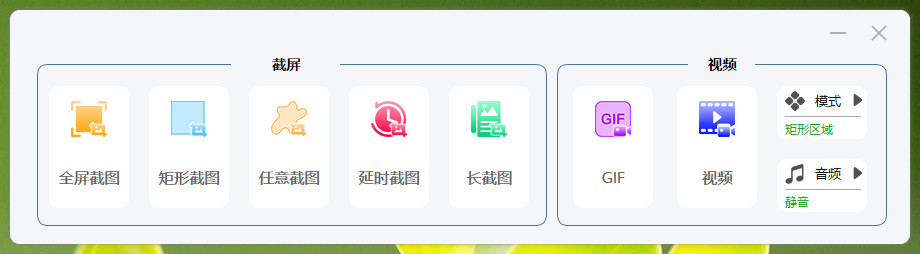
1、放置文字,线条,箭头,半透明形状,轻松有效地展示您的想法。
2、将您的作品保存为流行的图像格式(jpg,gif,bmp,png)或通过电子邮件发送或粘贴到您的演示文稿,手册,营销材料,网页上。
3、允许您使用热键及其快捷按钮等技术组合在桌面上拍摄各种区域,文档或特定窗口的屏幕截图。
4、可以通过多种方式进行编辑,应用效果以增强沟通和轻松共享。
5、在线教程,手册,培训讲义,演示文稿,营销材料,网页,电子邮件等。
6、允许您使用热键和快照按钮等技术组合在桌面上拍摄各种区域,文档甚至特定窗口的屏幕截图。
4、以多种方式编辑您的屏幕截图,例如专业版绘图工具,标注,注释和令人惊叹的视觉效果,如撕边,褪色边缘等。
5、轻松有效地截取Windows屏幕截图的Windows用户而设计。
OCR以及翻译
桌面屏幕截屏后,支持OCR识别以及翻译。目前免费的接口,可能不太稳定。
标注
截屏后丰富的标注是必不可少的。覆盖了矩形,圆形,线条,线条,箭头,高亮,序号 等。
长截图
滚动长截屏也是支持的,使用场景就是网页或者文件夹窗口。
自定义区域截屏
可以截取自定义任意区域形状的截屏。
GIF录制和视频录制
视频录制支持声音录制。
延时截屏
有时右键点击菜单的时候,普通的截屏工具往往失效,这时可以体验 verycapture 的延时截屏截取菜单。
钉
截屏后,支持将图钉在桌面。这个功能可以方便图片对比,在写论文或者写文章时比较方便。
v1.7.26
- 修改保存文件弹出文件列表界面
- 修改文件列表界面选中配色
- 增加关闭高分屏选项。当主副屏幕dpi不一致时,可选择关闭高分屏
- 修复工具条超出桌面
v1.2.3
- 更改滚动条样式
- 修复长截图标注问题
- 更新图元绘制方式
- 优化箭头的样式
- 矩形图元支持四个方向拖动绘制
- 增加方向键控制图元移动,鼠标滚轮控制图元线条的大小
- 长截图增加边框
软件截图 / Preview Picture
猜你喜欢 / Guess You Like
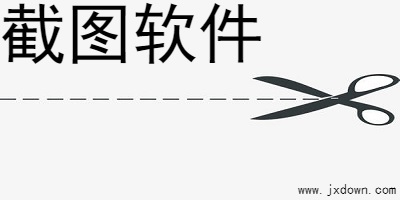
最新更新 / Last Update
请描述您所遇到的错误,我们将尽快予以修正,谢谢!
*必填项,请输入内容
网友评论 / comment

0条评论
查看所有0条评论>